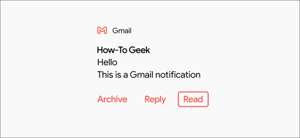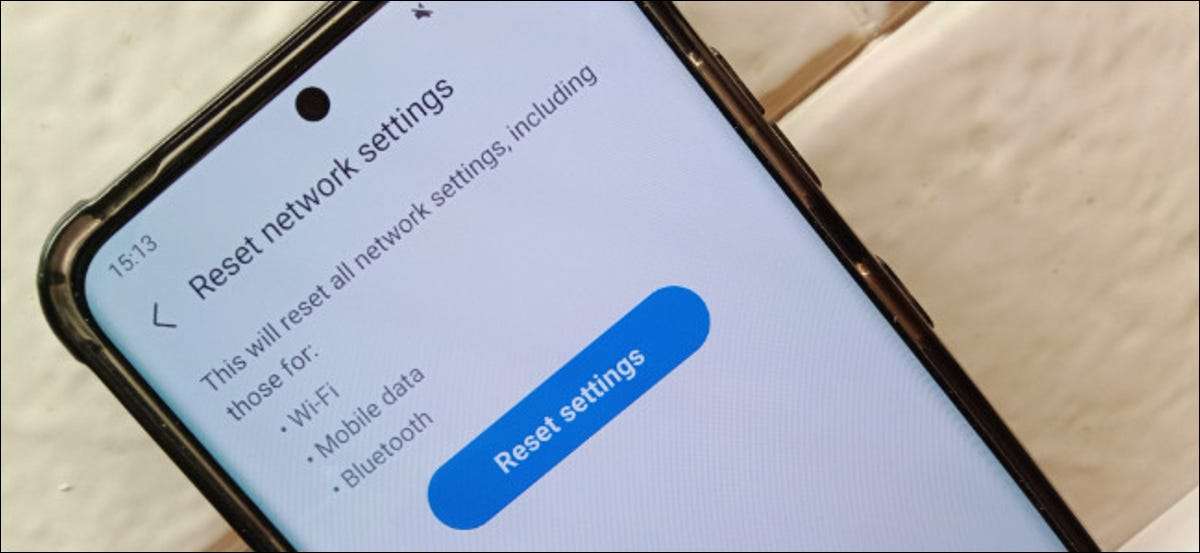
Si tiene problemas para conectarse a una red Wi-Fi o un dispositivo Bluetooth en su teléfono inteligente o tableta de Android, podría ser el momento de restablecer la configuración de su red. Hacerlo podría eliminar cualquier conflicto. Para hacer eso, deberá seguir estos pasos.
Antes de comenzar, una palabra de advertencia. Problemas con Fragmentación de Android son bien conocidos y documentados, donde incluso el menú de configuración puede variar desde el dispositivo al dispositivo. Afortunadamente, muchos fabricantes de Android ahora están eligiendo usar la interfaz de Android "Stock" (o algo similar) para sus dispositivos en lugar de personalizarlos con una interfaz personalizada.
Si no está seguro de qué pasos a seguir, siga los pasos para "Stock" Android, ya que es probable que coincidan con (o coinciden de cerca) lo que verá en su dispositivo para alcanzar el mismo resultado final.
Restablecer la configuración de red en stock de dispositivos Android
Si está utilizando un dispositivo que está ejecutando "Stock" Android (8.1 Oreo o Newer), significa que probablemente esté utilizando la interfaz de Android emitida por Google (o algo muy similar) y debe seguir los pasos a continuación para restablecer su red ajustes.
Sin embargo, los propietarios de dispositivos Samsung deberán seguir los pasos en la siguiente sección.
Para comenzar a restablecer la configuración de su red, abra el menú Configuración. Puede hacerlo tocando el icono de la aplicación "Configuración" en el cajón de su aplicación. Alternativamente, deslízate hacia abajo desde la parte superior de su pantalla para ver la pantalla de notificaciones, luego toque el icono de engranaje en la esquina superior derecha.
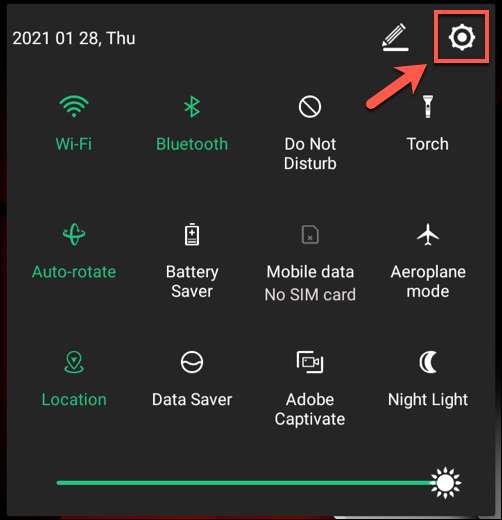
En el menú "Configuración", toque la opción "Sistema".
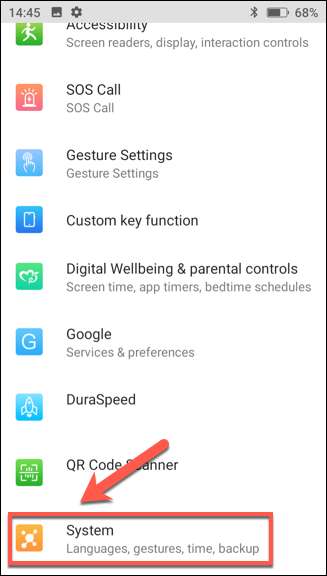
A continuación, seleccione "Restablecer opciones" para ver las opciones disponibles para restablecer su dispositivo. Es posible que necesite tocar Advanced & GT; Restablecer las opciones en su lugar, dependiendo de su dispositivo.
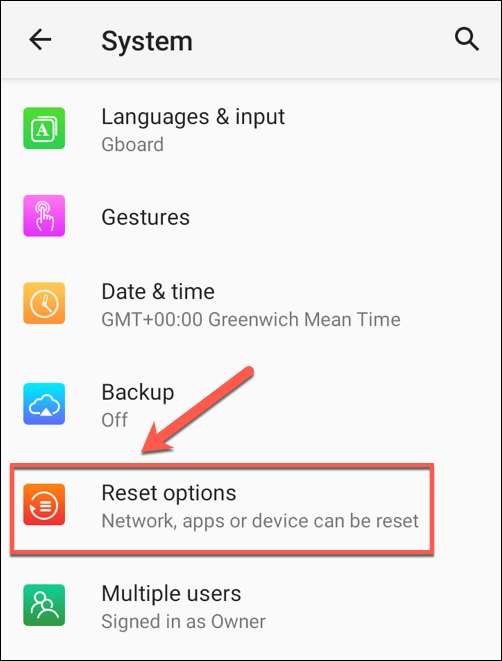
En el menú "Restablecer opciones", puede restablecer varias configuraciones del sistema. Para restablecer la configuración de su red en su conjunto, toque el "Restablecer Wi-Fi, Mobile & Amp; Opción Bluetooth "o" Restablecer configuración de red ", dependiendo de su versión de Android.
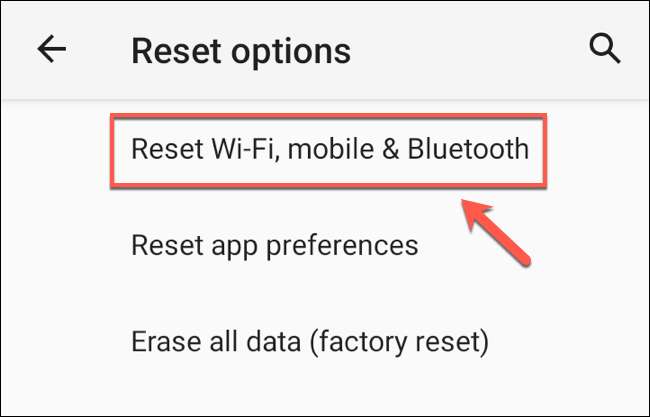
Tendrá que confirmar que desea continuar. Toque "Restablecer configuración" para comenzar el proceso.
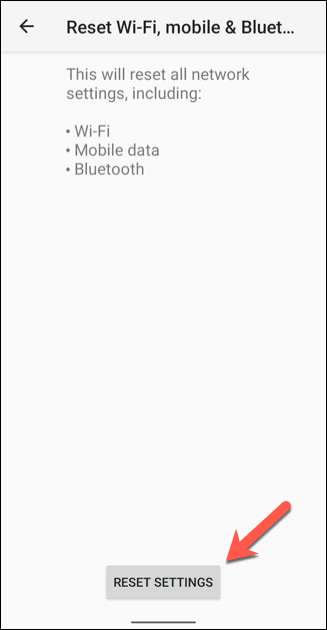
Proporcione su PIN de pantalla, contraseña, huella digital u otra forma de autenticación, luego toque nuevamente "Restablecer configuración" para confirmar.
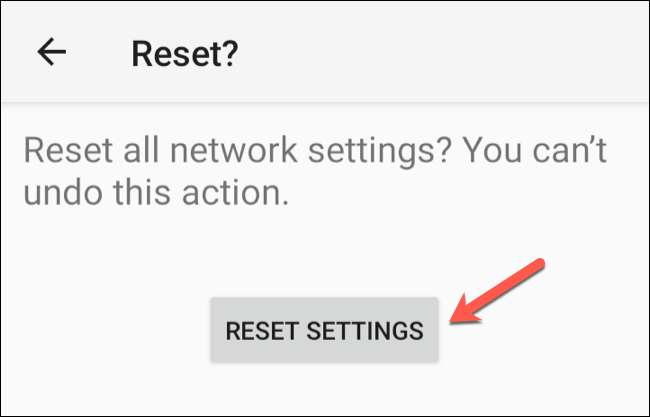
Una vez que se complete, la configuración de la red de su dispositivo Android se restablecerá a la configuración predeterminada, y debe Reinicie su dispositivo Para completar los cambios. Luego, deberá volver a conectarse a su red de Wi-Fi o Mobile o restablecer cualquier conexión anterior a sus dispositivos Bluetooth.
Restablecer la configuración de red en dispositivos Samsung
Si bien la mayoría de los fabricantes se están moviendo a la uniformidad de Android con la interfaz "Stock", Samsung es uno de los pocos fabricantes que continúa usando su interfaz propia (Más recientemente llamado "una ui") para teléfonos inteligentes y tabletas de Android.
RELACIONADO: ¿Qué son las pieles de Android?
Si está tratando de restablecer su configuración de red en un dispositivo Android Samsung, comience a tocar la aplicación "Configuración" en su cajón de aplicaciones. Alternativamente, deslícese hacia abajo desde la parte superior de su pantalla para ver las notificaciones de la sombra, luego toque el icono de engranaje.
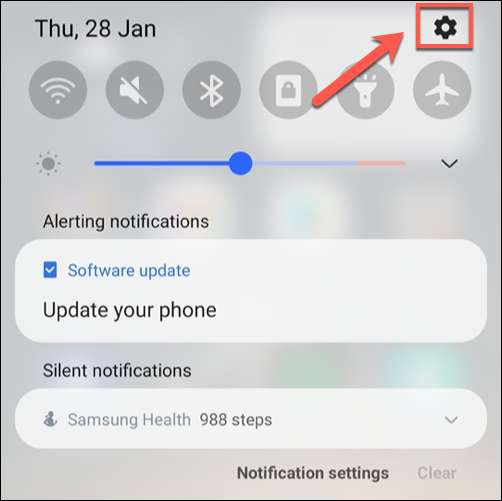
En el menú "Configuración", toque la opción "Administración general".
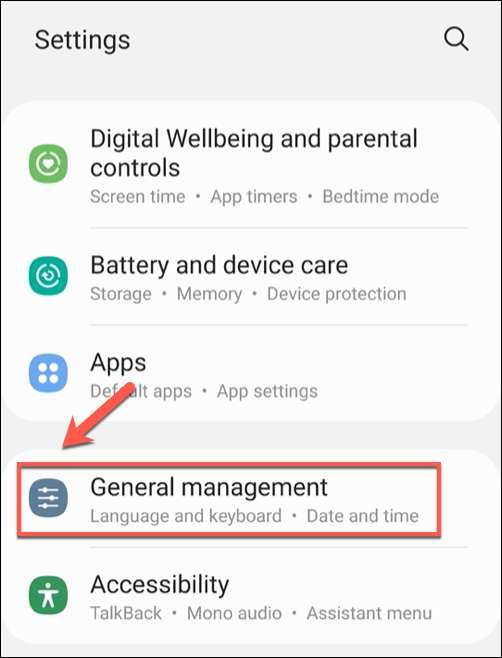
En el menú "Gerencia general", seleccione la opción "Restablecer" para ver las opciones disponibles para restablecer su dispositivo.
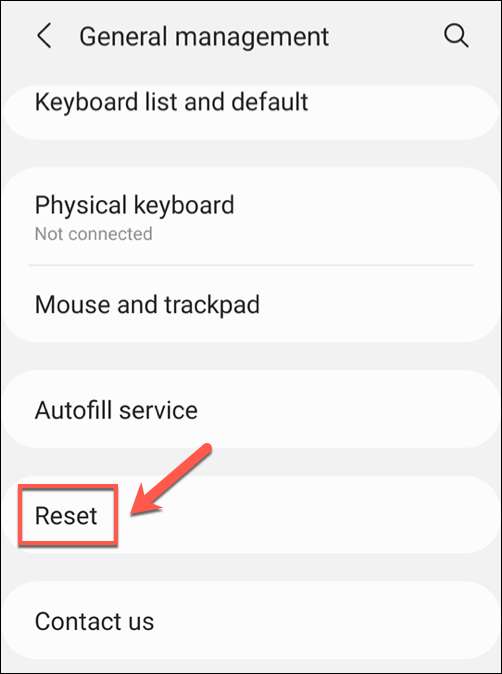
Toque la opción "Restablecer configuración de red" en el menú "Restablecer" para continuar con la siguiente etapa.

Restablecer la configuración de su red en Android borrará todas las configuraciones anteriores para sus conexiones de datos de conexión Wi-Fi y de datos móviles, así como cualquier dispositivo Bluetooth conectado previamente.
Si está feliz de continuar, toque la opción "Restablecer configuración".
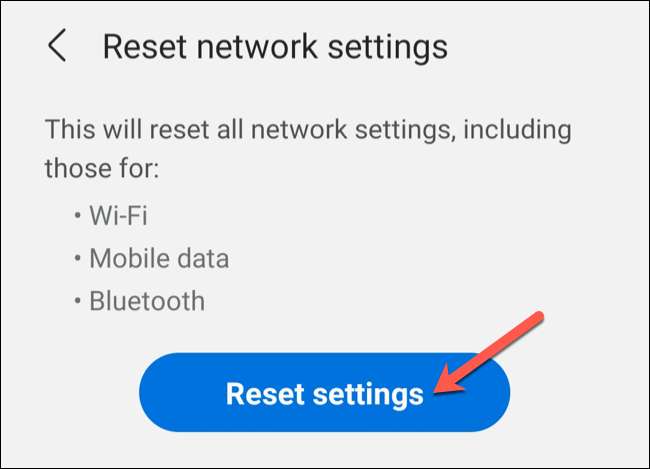
Es posible que deba confirmar su identidad con un PIN, contraseña, huella digital u otra forma de autenticación. Proporcione esto, luego toque "Restablecer" para comenzar el proceso.
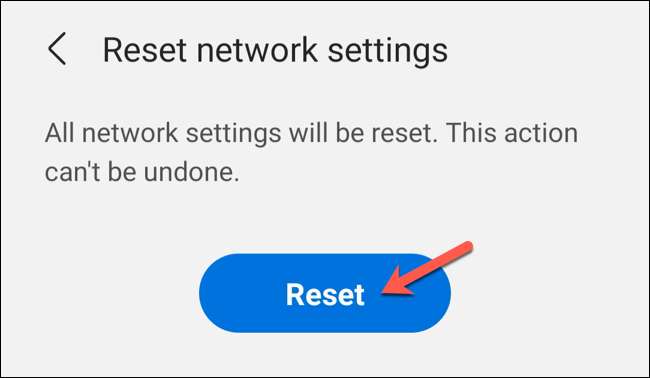
Una vez que haya restablecido la configuración de su red, reinicie su teléfono o tableta Samsung. Tendrá que volver a conectarse a sus dispositivos y conexiones de conexión Wi-Fi o de red móvil una vez que se complete esto.